Zpět na seznam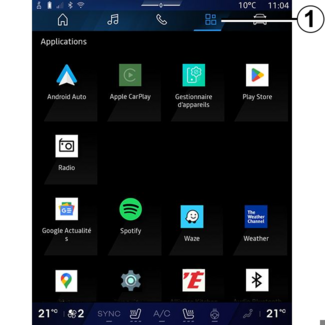
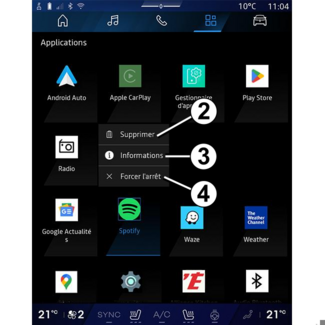
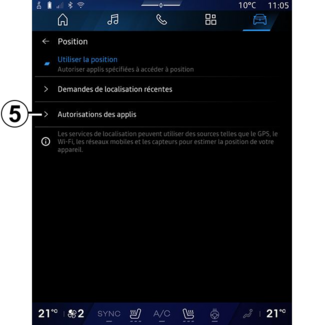
Správa aplikací
Správa aplikací
Nabídka „Aplikace“
VAROVÁNÍ
Z bezpečnostních důvodů provádějte tato seřízení, jen když vozidlo stojí.
Tip
Některá nastavení jsou k dispozici, pouze pokud je vozidlo v klidu.
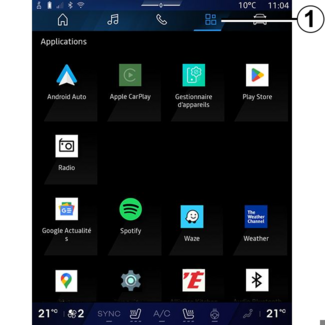
Z nabídky „Aplikace”  1 můžete přistupovat k:
1 můžete přistupovat k:
 1 můžete přistupovat k:
1 můžete přistupovat k:
- aplikace nainstalované ve vašem multimediálním systému;
- kopie telefonu;
- „Příručka pro uživatele”;
- „Správce zařízení”;
- „Play Store™”;
- ...
Poznámka: některé služby budou k dispozici zdarma po zkušební dobu. Předplacenou službu si
můžete prodloužit online na webu www.myrenault.com.
Nové aplikace si můžete stáhnout pomocí aplikace Play Store™.
Menu „Aplikace“
Můžete přistupovat k aplikacím nainstalovaným v multimediálním systému.
První dva řádky jsou vyhrazeny aplikacím, jež jsou ve výchozím nastavení nainstalovány
předem.
Veškeré další aplikace stažené z obchodu Play Store™ se seřadí abecedně.
Pokud aplikace není k dispozici, nebude se zobrazovat.
Aplikaci otevřete klepnutím.
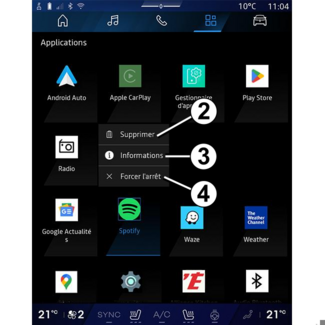
Klepnutím a přidržením aplikace můžete:
- „Smazat” aplikaci 2;
- přistoupit k údajům v aplikaci 3 (verze, datum platnosti nebo vytvoření, název atd.);
- vynutit zavření aplikace 4.
Poznámka: lze smazat pouze aplikace nainstalované z obchodu „Play Store™”.
Nastavení „Aplikace“
Máte přístup k údajům „Aplikace“ a nastavením v nabídce „Nastavení“, která je k dispozici prostřednictvím:
- nabídky „Aplikace“
 , poté aplikace „Nastavení“;
, poté aplikace „Nastavení“;
- nabídky „Vozidlo”
 , následně „Nastavení”;
, následně „Nastavení”;
- v centru zpráv, poté ikona „Nastavení“
.
Umístění „Aplikace“
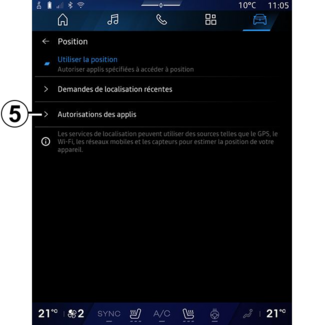
V nabídce „Nastavení“ zvolte „Umístění“, poté „Oprávnění aplikací“ 5 a nakonfigurujte oprávnění umístění pro aplikace instalované v multimediálním systému.
Aplikace a oznámení
V nabídce „Nastavení” pod položkou „Aplikace a oznámení” přistoupíte k údajům a nastavením
„Aplikace” instalovaným v multimediálním systému:
- Zobrazit všechny aplikace;
- Výchozí aplikace;
- Oprávnění aplikací;
- Specifická přístupová práva udělená aplikacím.
Zobrazit všechny aplikace
Máte přístup k údajům všech aplikací v multimediálním systému:
- název aplikace;
- velikost aplikace;
- verze aplikace;
- datum platnosti nebo datum vytvoření aplikace;
- ...
Výchozí aplikace
Máte přístup k výchozím aplikacím používaným pro:
- domovská obrazovka;
- pomoc;
- systém SMS;
- telefon;
- navigační systém.
Můžete také nakonfigurovat otevírání odkazů na přístup k aplikaci.
Oprávnění aplikací
Máte přístup k oprávnění k používání aplikace pro následující účely:
- Fyzická aktivita;
- „Diář”;
- Kamera;
- Snímače na karoserii;
- Kontakty;
- ...
Specifická přístupová práva udělená aplikacím
Můžete aktivovat/deaktivovat konkrétní přístupová práva udělená aplikacím používaným
pro:
- Změny nastavení systému;
- Přístup k oznámením;
- Přístup ke službě Premium SMS;
- Přístup k údajům uživatele;
- Ovládání pomocí WIFI.